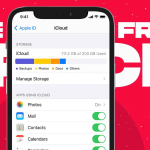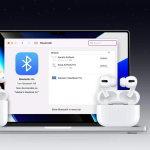Η εκτεταμένη χρήση ενός iPhone (ή οποιουδήποτε άλλου gadget για αυτό το θέμα) μπορεί να επιδεινώσει την μπαταρία του με την πάροδο του χρόνου και να οδηγήσει σε κακή απόδοση. Ευτυχώς, η Apple διαθέτει ένα ισχυρό ενσωματωμένο μενού μπαταρίας που σας επιτρέπει να ελέγχετε τη χρήση και να πείτε ποιες εφαρμογές εξαντλούν την μπαταρία του iPhone σας.
Τις περισσότερες φορές, μια συγκεκριμένη εφαρμογή φταίει. Διαβάστε παρακάτω για να μάθετε πώς μπορείτε να ελέγξετε την υγεία της μπαταρίας της συσκευής σας. Έχω επίσης ρίξει μερικές συμβουλές και έχω καταρρίψει μερικούς μύθους για να σας βοηθήσω να αξιοποιήσετε στο έπακρο το iPhone σας.
Πώς να εξετάσετε τη χρήση της μπαταρίας του iPhone σας
1. Μεταβείτε στις Ρυθμίσεις του iPhone.
2. Κάντε κύλιση προς τα κάτω και επιλέξτε Μπαταρία.
3. Αφού ολοκληρωθεί η φόρτωση, θα δείτε μια ανάλυση του επιπέδου της μπαταρίας σας τις τελευταίες 24 ώρες, ποιες εφαρμογές χρησιμοποιήθηκαν και ποιες εφαρμογές καταναλώνουν περισσότερο χυμό.
Κατανοήστε τη χρήση της μπαταρίας του iPhone σας
Το παραπάνω στιγμιότυπο οθόνης δείχνει ότι η οθόνη του iPhone μου ήταν ενεργοποιημένη για 6 ώρες και 27 λεπτά τις τελευταίες 24 ώρες.
Σύμφωνα με τα γραφήματα, το WhatsApp είναι η εφαρμογή που καταναλώνει περισσότερο μπαταρία στο iPhone μου, καταναλώνοντας περίπου το 37% της μπαταρίας. Πατώντας μια εφαρμογή θα δείτε επίσης πόση μπαταρία κατανάλωσε μια εφαρμογή ενώ η οθόνη ήταν ενεργοποιημένη και απενεργοποιημένη (δραστηριότητα στο παρασκήνιο).
Ομοίως, μπορείτε να δείτε τα στατιστικά της μπαταρίας για τις τελευταίες δέκα ημέρες. Σας δίνει μια μέση εκτίμηση για το πόση μπαταρία καταναλώνει μια εφαρμογή. Επιπλέον, μπορείτε να πατήσετε μια συγκεκριμένη περιοχή ενός γραφήματος για να δείτε ποια εφαρμογή κατανάλωσε μπαταρία κατά τις επιλεγμένες ώρες. Τώρα, ας βουτήξουμε βαθύτερα στην υγεία της μπαταρίας του iPhone σας.
Η φόρτιση και η αποφόρτιση της μπαταρίας μειώνει τη συγκράτηση της με την πάροδο του χρόνου, οδηγώντας στη φθορά της. Επομένως, είναι λογικό να παραμένετε μπροστά και να ελέγχετε την υγεία της μπαταρίας του iPhone σας κάθε τόσο.
Σημείωση: Μπορείτε να ελέγξετε την υγεία της μπαταρίας σε iPhone με iOS 11.3 ή νεότερη έκδοση.
Πώς να ελέγξετε την υγεία της μπαταρίας στο iPhone σας
1. Μεταβείτε στις Ρυθμίσεις του iPhone.
2. Κάντε κύλιση προς τα κάτω και επιλέξτε Μπαταρία.
3. Πατήστε Υγεία μπαταρίας.
Θα δείτε τώρα τη μέγιστη χωρητικότητα της μπαταρίας του iPhone σας. Αυτό σχετίζεται με το πότε το iPhone σας ήταν νέο. Αυτή η ενότητα δείχνει επίσης το τρέχον επίπεδο απόδοσης της μπαταρίας του iPhone σας.
Στην περίπτωσή μου, δείχνει τη μέγιστη χωρητικότητα ως 100% και λέει ότι το iPhone μου υποστηρίζει την δυνατότητα peek kryer, η οποία αναμένεται επειδή είναι καινούργιο. Αυτό μπορεί να είναι διαφορετικό εάν η συσκευή σας είναι παλαιότερη. Η Apple λέει ότι τα iPhone με μέγιστη χωρητικότητα άνω του 80% δεν χρειάζονται αντικατάσταση μπαταρίας.
Εάν τυχαίνει να έχετε ένα μοντέλο της σειράς iPhone 11, το πιθανότερο είναι ότι τα στατιστικά στοιχεία της ζύμης που μπορεί να δείτε στην ενότητα “Υγεία μπαταρίας” να είναι λανθασμένα. Η Apple εξέδωσε μια ενημέρωση για να το διορθώσει. Μπορείτε να επαναβαθμονομήσετε την μπαταρία του iPhone 11 σας στο iOS 14.5. Υπάρχει επίσης μια επιλογή που ονομάζεται Βελτιστοποιημένη φόρτιση μπαταρίας εάν διαθέτετε iPhone με iOS 13 ή νεότερη έκδοση. Ας μάθουμε περισσότερα για αυτό εν συντομία.
Τι είναι η βελτιστοποιημένη φόρτιση μπαταρίας;
Η βελτιστοποιημένη φόρτιση μπαταρίας, ενεργοποιημένη αυτόματα, φορτίζει το iPhone σας στο 80% όταν είναι συνδεδεμένο κατά τη διάρκεια της νύχτας και ολοκληρώνει τη φόρτιση στο 100% μόνο όταν είναι η ώρα να ξυπνήσετε. Αυτό αποτρέπει την υπερφόρτιση του iPhone σας και διατηρεί την μπαταρία του iPhone σας υγιή.
Πώς μπορώ να μεγιστοποιήσω τη διάρκεια ζωής της μπαταρίας στο iPhone μου;
1. Απενεργοποιήστε τη δραστηριότητα παρασκηνίου στο iPhone
Μπορείτε να απενεργοποιήσετε ή να περιορίσετε την ανανέωση εφαρμογών στο παρασκήνιο σε συγκεκριμένες εφαρμογές στο iPhone σας.
1. Στην εφαρμογή Ρυθμίσεις, επιλέξτε Γενικά.
2. Επιλέξτε Background App Refresh.
3. Πατήστε Background App Refresh και απενεργοποιήστε το.
Εάν δεν θέλετε να το απενεργοποιήσετε εντελώς, μπορείτε να το απενεργοποιήσετε για συγκεκριμένες εφαρμογές. Αφού μεταβείτε στο μενού Ανανέωση εφαρμογών στο παρασκήνιο → απενεργοποιήστε τις εφαρμογές που δεν θέλετε.
Σημείωση: Εάν ενεργοποιήσετε αυτήν την επιλογή, δεν θα λαμβάνετε ειδοποιήσεις από την εφαρμογή για την οποία την ενεργοποιείτε.
2. Χρησιμοποιήστε τις πληροφορίες και τις προτάσεις του Battery
Μετά από λίγο, το iPhone σας μαθαίνει πώς το χρησιμοποιείτε και κάνει προτάσεις για να διατηρήσει τη διάρκεια ζωής της μπαταρίας του. Για να δείτε προτάσεις μπαταρίας, μεταβείτε στις Ρυθμίσεις → Μπαταρία → Έλεγχος ΠΛΗΡΟΦΟΡΙΩΝ ΚΑΙ ΠΡΟΤΑΣΕΩΝ.
Στην περίπτωσή μου, το iPhone μου ζητά να ενεργοποιήσω την αυτόματη φωτεινότητα για να εξοικονομήσω μέρος της διάρκειας ζωής της μπαταρίας. Για να ενεργοποιήσετε (ή να απενεργοποιήσετε) την αυτόματη φωτεινότητα στο iPhone σας:
1. Μεταβείτε στις Ρυθμίσεις.
2. Πατήστε Προσβασιμότητα και επιλέξτε Μέγεθος οθόνης και κειμένου.
3. Κάντε κύλιση προς τα κάτω προς τα κάτω για να ενεργοποιήσετε ή να απενεργοποιήσετε την αυτόματη φωτεινότητα.
3. Ρυθμίστε έναν αυτοματισμό Siri για να απενεργοποιεί το Wi-Fi, το Bluetooth και τα δεδομένα κινητής τηλεφωνίας τη νύχτα
Αυτό είναι το πρώτο πράγμα που κάνω μετά την αγορά ενός νέου iPhone. Με τόσες πολλές εφαρμογές και λογαριασμούς μέσων κοινωνικής δικτύωσης, κάτι συμβαίνει πάντα. Και αν είστε κάτι σαν εμένα, το iPhone σας βουίζει κάθε λεπτό.
Ο συγχρονισμός ειδοποιήσεων μπορεί να προκαλέσει πτώση στη διάρκεια ζωής της μπαταρίας του iPhone. Ως εκ τούτου, η ρύθμιση ενός αυτοματισμού Siri για να απενεργοποιεί το Wi-Fi, τα δεδομένα κινητής τηλεφωνίας και το Bluetooth εμποδίζει το iPhone σας να συγχρονίζει τις ειδοποιήσεις τη νύχτα. Έτσι, διατηρείται η μπαταρία.
Για να ρυθμίσετε αυτόν τον αυτοματισμό Siri:
1. Μεταβείτε στην εφαρμογή Συντομεύσεις στο iPhone σας.
2. Πατήστε Αυτοματοποίηση στο κάτω μέρος.
3. Κάντε κλικ στο κουμπί +.
4. Πατήστε Create Personal Automation και επιλέξτε Time of Day.
5. Τώρα, ορίστε την ώρα που θέλετε να εκτελείται αυτός ο αυτοματισμός και πατήστε Επόμενο.
6. Κάντε κλικ στην Προσθήκη ενέργειας και αναζητήστε Wi-Fi.
7. Πατήστε On για να το απενεργοποιήσετε και ακολουθήστε το ίδιο για Bluetooth και Mobile Data.
8. Θυμηθείτε να τσεκάρετε το Ask Before Running.
9. Προαιρετικά: Μπορείτε να ρυθμίσετε το Wi-Fi, το Bluetooth και τα δεδομένα κινητής τηλεφωνίας να ενεργοποιούνται μισή ώρα πριν ανάψει το ξυπνητήρι — έτσι ώστε οι ειδοποιήσεις να συγχρονίζονται όταν ξυπνάτε.
4. Ορίστε έναν αυτοματισμό Siri για να ενεργοποιήσετε τη λειτουργία χαμηλής κατανάλωσης ενέργειας
Μπορείτε να ρυθμίσετε έναν Αυτοματισμό Siri ώστε να ενεργοποιεί αυτόματα τη Λειτουργία χαμηλής κατανάλωσης ενέργειας στο iPhone σας όταν το iPhone σας φτάσει σε ένα συγκεκριμένο ποσοστό μπαταρίας. Αυτό θα μειώσει την ταλαιπωρία σας να ενεργοποιήσετε τη λειτουργία χαμηλής κατανάλωσης ενέργειας όταν η μπαταρία του iPhone σας είναι χαμηλή.
Για να ρυθμίσετε αυτόν τον αυτοματισμό Siri:
1. Ανοίξτε την εφαρμογή Συντομεύσεις.
2. Πατήστε Automation στο κάτω μέρος και κάντε κλικ στο κουμπί +.
3. Πατήστε Create Personal Automation και μετακινηθείτε προς τα κάτω για να επιλέξετε Battery Level.
4. Σύρετε το ρυθμιστικό στο επιθυμητό ποσοστό μπαταρίας (όταν θέλετε να ενεργοποιηθεί η Λειτουργία χαμηλής κατανάλωσης ενέργειας), κάντε κλικ στο Falls Below και πατήστε Επόμενο.
5. Τώρα επιλέξτε Προσθήκη δράσης, αναζητήστε τη Λειτουργία χαμηλής κατανάλωσης ενέργειας και ορίστε την σε Ενεργοποίηση.
6. Θυμηθείτε να τσεκάρετε το Ask Before Running.
7. Προαιρετικό: Μπορείτε να ρυθμίσετε το iPhone σας να βγαίνει από τη λειτουργία χαμηλής κατανάλωσης μόλις το iPhone φτάσει στο επιθυμητό ποσοστό μπαταρίας.
5. Απενεργοποιήστε τα κινούμενα σχέδια στο iPhone
Τα κινούμενα σχέδια, αν και φαίνονται δροσερά και ικανοποιητικά, απαιτούν έναν πυρήνα GPU για την επεξεργασία τους. Η απενεργοποίηση των κινούμενων εικόνων στο iPhone σας βοηθά όχι μόνο στη βελτιστοποίηση της διάρκειας ζωής της μπαταρίας αλλά και στην ομαλή λειτουργία του iPhone σας.
Για να απενεργοποιήσετε τα κινούμενα σχέδια στο iPhone σας, μεταβείτε στις Ρυθμίσεις → Προσβασιμότητα → Κίνηση → ενεργοποιήστε τη Μείωση κίνησης.
6. Ενημερώστε την πιο πρόσφατη έκδοση iOS
Ορισμένες ενημερώσεις iOS μπορεί να επηρεάσουν τη διάρκεια ζωής της μπαταρίας του iPhone. Μπορεί να οφείλεται σε σφάλμα λειτουργικού συστήματος ή σε κάποιο άλλο υποκείμενο ζήτημα. Η Apple είναι πάντα πρόθυμη να διορθώνει προβλήματα μπαταρίας με τις ενημερώσεις iOS. Επομένως, βεβαιωθείτε ότι το iPhone σας είναι ενημερωμένο.
Για να ενημερώσετε το iPhone σας, ανοίξτε τις Ρυθμίσεις → Γενικά → Ενημέρωση λογισμικού → πατήστε Λήψη και εγκατάσταση.